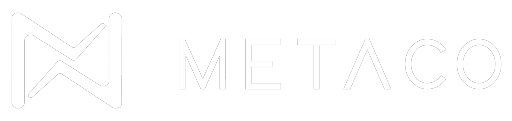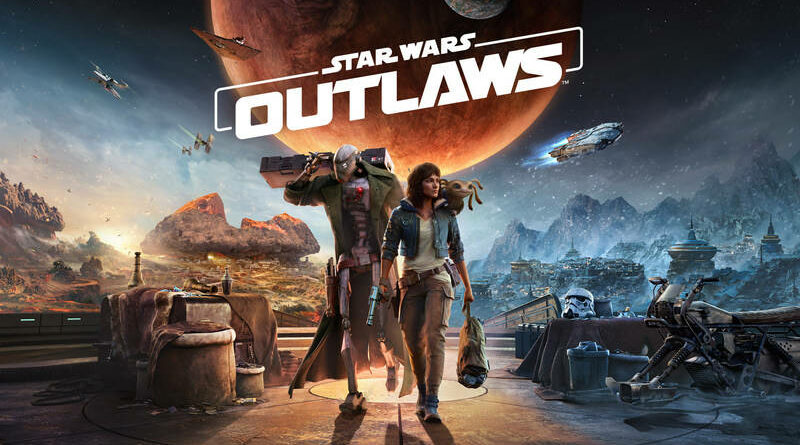Cara Mengatasi Masalah Grafis Buram di Star Wars Outlaws
Star Wars Outlaws merupakan salah satu rilisan terbaru dari franchise Star Wars. Namun, beberapa player yang sudah mendapatkan early access melaporkan adanya masalah teknis terkait grafis buram.
Pada kesempatan ini kami akan membahas bagaimana cara mengatasi masalah tersebut dan memberikan panduan langkah demi langkah untuk memperbaiki tampilan grafis game yang buram.
Masalah Grafis Buram

Beberapa player melaporkan bahwa grafis dari game Star Wars Outlaws mengalami ketajaman yang kurang memuaskan, di mana efek blur-nya amat memengaruhi pengalaman bermain. Masalah ini kemungkinan disebabkan oleh pengaturan grafis default pada gamenya yang kurang optimal.
Untuk mengatasi masalah grafis tersebut, kita bisa melakukan beberapa perubahan pada file konfigurasi grafisnya di dalam folder game Star Wars Outlaws. Berikut adalah langkah-langkah yang perlu diikuti:
Langkah 1: Akses Folder Game
- Buka folder konfigurasi: Pertama, kita perlu menuju ke folder konfigurasi Star Wars Outlaws. Lokasi folder ini biasanya berada di Documents/My Games/Outlaws.
Langkah 2: Edit File Konfigurasi
- Temukan file pengaturan grafis: Di dalam folder Outlaws, cari file bernama “Graphics settings.cfg”.
- Buka file dengan editor teks: Klik kanan pada file “Graphics settings.cfg” dan pilih opsi untuk membuka dengan editor teks seperti Notepad.
Langkah 3: Ubah Nilai Konfigurasi
- Cari baris teks: Pada file “Graphics settings.cfg,” temukan baris dengan teks “[„streamer dedicated”] = 64”.
- Modifikasi value-nya: Ubah value dari 64 menjadi 4096 atau 8192. Jika perubahan ini tidak memperbaiki masalah, coba value lain seperti 1024 atau 2048.
Langkah 4: Simpan dan Cek
- Simpan perubahan: Setelah melakukan perubahan, simpan file “Graphics settings.cfg”.
- Cek hasilnya: Jalankan kembali gamenya dan periksa apakah masalah grafis blur sudah teratasi.
Hal yang Perlu Diperhatikan

Sebelum melakukan perubahan, sangat disarankan untuk membuat backup dari file “Graphics settings.cfg”. Hal ini amat penting guna menghindari risiko crash atau masalah lain yang mungkin timbul jika ada kesalahan ketika kita melakukan perubahan.
Jika setelah melakukan perubahan grafis tetap buram atau tidak memuaskan, coba berbagai value yang berbeda hingga menemukan hasil yang optimal.
Dengan mengikuti langkah-langkah di atas, kita dapat mengatasi masalah grafis buram di Star Wars Outlaws dan meningkatkan experience bermain. Masalah teknis seperti ini memang bisa menjadi kendala, tetapi dengan sedikit penyesuaian pada konfigurasinya, kita dapat memaksimalkan kualitas visual Star Wars Outlaws dan menikmati gamenya dengan lebih baik. Selamat mencoba!